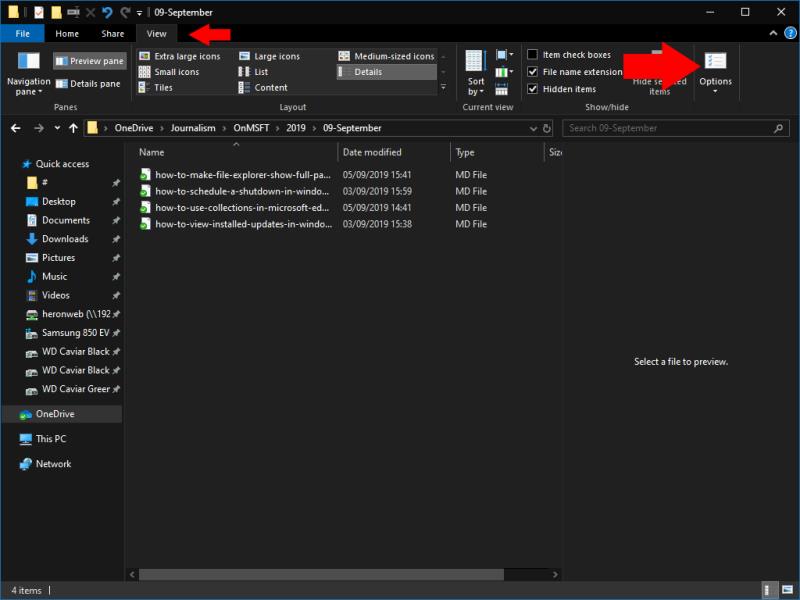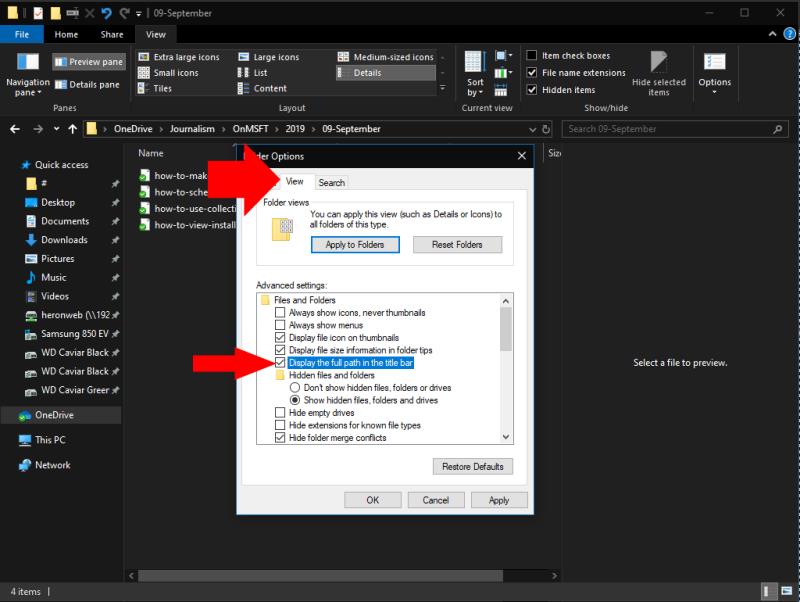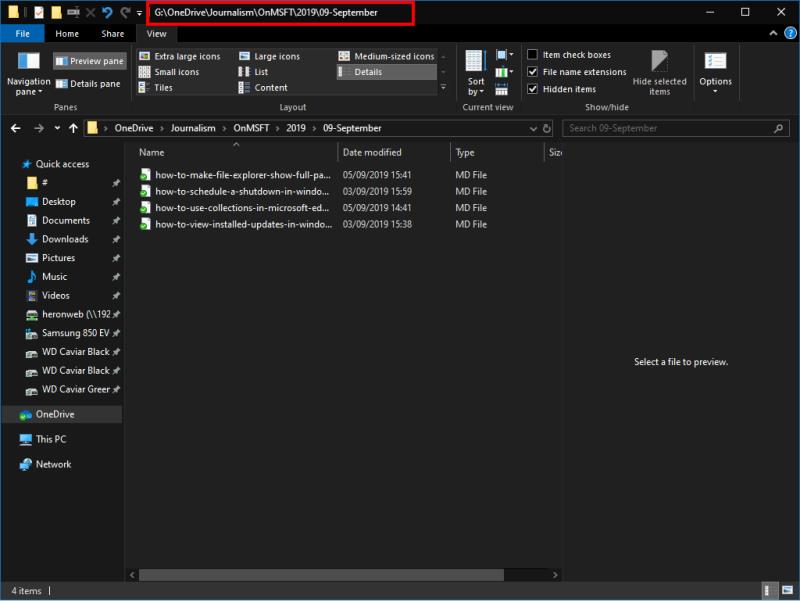Če želite prikazati celotne poti imenika v naslovni vrstici File Explorerja:
Zaženite File Explorer.
Kliknite Pogled > Možnosti.
Kliknite zavihek "Pogled".
Izberite potrditveno polje »Prikaži celotno pot v naslovni vrstici«.
Kliknite "Uporabi" in "V redu".
File Explorer, prej Windows Explorer, se je z leti vztrajno razvijal in postal lažji za uporabo. Ena od sprememb je bila "prelepšati" poti imenika, ki so zdaj zakrite pred uporabnikom.
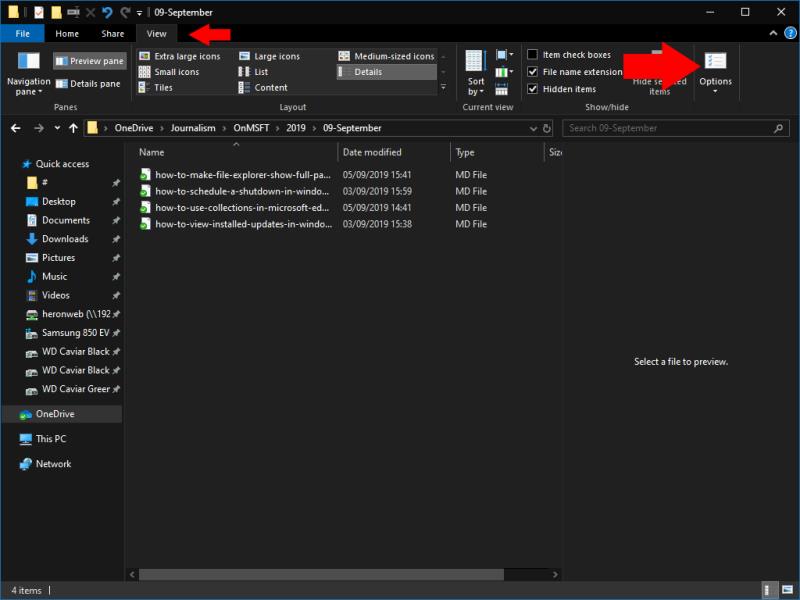
Naslovna vrstica File Explorerja razdeli pot na posamezne mape, ki jih lahko razširite za hitro krmarjenje po hierarhiji imenikov. Vendar ne morete videti, kje se nahaja korenska mapa, ne da bi prej kliknili v naslovno vrstico.
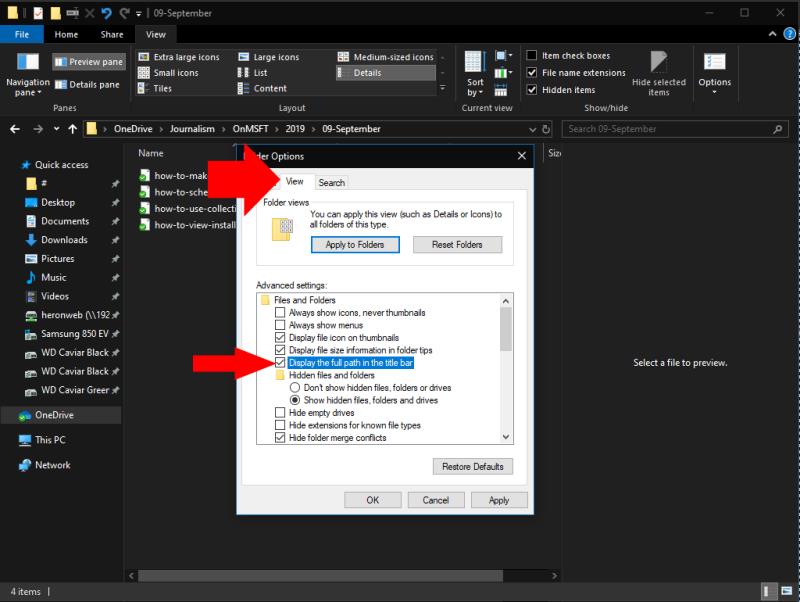
Možno je, da naslovna vrstica okna (ne pa naslovna vrstica) prikaže celotno pot. Če je ta možnost omogočena, boste namesto samo "OneDrive" videli naslove oken, kot je "C:". To je lahko koristno pri delu z veliko podobno imenovanimi mapami v različnih korenskih imenikih.
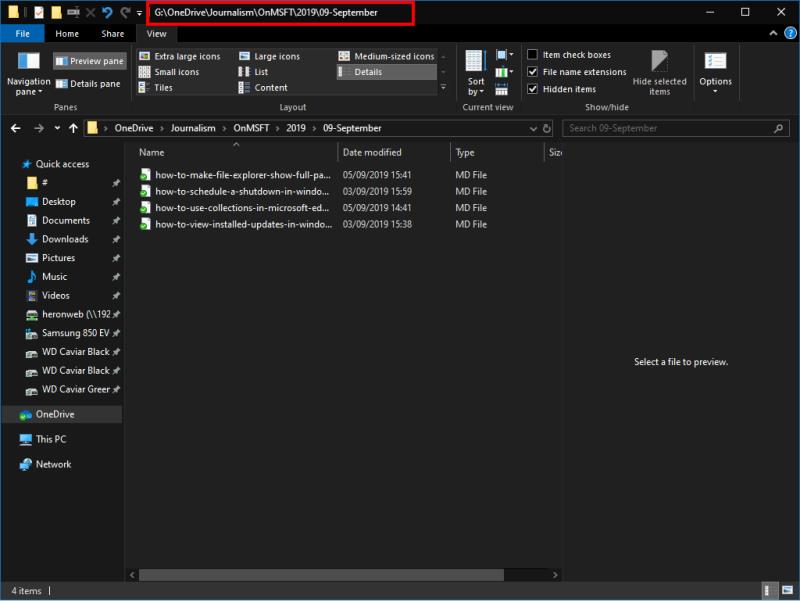
Odprite File Explorer in kliknite zavihek »Pogled« na traku. Nato kliknite gumb »Možnosti« na skrajni desni strani traku. Preklopite na zavihek »Pogled« in nato potrdite polje »Prikaži celotno pot v naslovni vrstici«. Kliknite "Uporabi" in nato "V redu", da zaprete pojavno okno.
Kasneje odprta okna File Explorer bodo zdaj naslovljena s celotno potjo do imenika, ki ga trenutno prikazujejo. Spremembo lahko preprosto razveljavite tako, da se vrnete v pojavno okno Možnosti mape in počistite potrditveno polje »cela pot«.